בעבר, נקודות קצה של VPN היו אתגר להגדיר וקשות לשימוש. הלקוח Cloudflare WARP הוא VPN מהיר ומודרני, בנוי על פי פרוטוקול WireGuard המאובטח וחינמי לכולם לשימוש, החל מצרכנים ועד עסקים.
במאמר זה, תלמד כיצד להשתמש בלקוח Cloudflare WARP ותראה כיצד הוא מיועד לשימוש שלא רק לצרכנים. צוותי Cloudflare, שער אינטרנטי מאובטח מבוסס על אמון אפס, מנצל את לקוח ה-WARP כדי לאבטח את תעבורת הרשת של מערכות הסופיים למערכת פנימית וגם לאינטרנט.
דרישות מוקדמות
כדי להמשיך עם ההרשמה לצוותי Cloudflare, עליך להיות בעל חשבון קיים ב-צוותי Cloudflare. כדי להשתמש בפקודות PowerShell, כל גרסה אחרונה של PowerShell תפעל, ובמאמר זה משמש PowerShell 7.1. בנוסף, כל השלבים במאמר זה מבוצעים על גרסה אחרונה של Windows 10.
התקנת הלקוח של Cloudflare WARP
הלקוח של Cloudflare WARP זמין למספר פלטפורמות עם הוראות התקנה למספר מערכות הפעלה שונות. במאמר זה, תתקין את ההתקנה עבור מערכת ההפעלה Windows של Cloudflare WARP, אך הוא זמין גם עבור מכשירים ניידים דרך חנות ה- Google Play. המשך לקרוא כדי ללמוד כיצד להתחיל!
ראשית, הורד את הגרסה האחרונה של לקוח Windows x64, שבמאמר זה היא 1.5.461.0. לאחר מכן, הרץ את החבילה שהורדת והתקן בהגדרות ברירת המחדל.
התחלת חיבור VPN עם הלקוח של Cloudflare WARP
עכשיו שהתקנת את הלקוח של Cloudflare WARP, התוכנית להתקנה תציג סמל של מגש מערכת המאפשר לשלוט בלקוח של Cloudflare WARP. כדי להתחיל את חיבור ה-VPN, עקוב אחר השלבים הבאים.
1. לחץ על לקוח Cloudflare WARP שנמצא בתוך מגש המערכת.

2. עכשיו, לחץ הבא על "מהו WARP?" ו אישור על מסך "המחויבות שלנו לפרטיות". המסך הזה מופיע בפעם הראשונה שאתה משתמש ב-Cloudflare WARP.
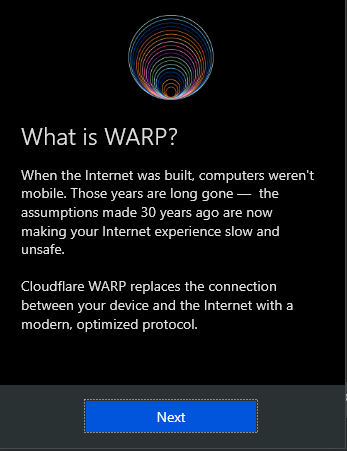
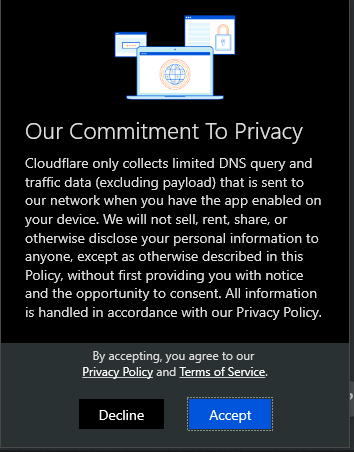
3. לחץ על מתג להפעלת חיבור VPN מאובטח ולהתחבר לרשת של Cloudflare. ברירת המחדל היא מנותקת.
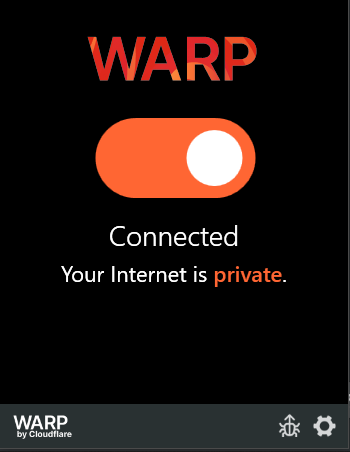
4. לבסוף, ודא שה-VPN מחובר על ידי שימוש ב-PowerShell כדי לבדוק את ה-IP שבו רואים בעולם את התעבורה שלך מגיעה. הפעל את הפקודה Invoke-RESTMethod כדי לשאול את שירות ה-ipify.org. כפי שמוצג למטה, ה-IP שונה לאחר הפעלת צלעות ה-Cloudflare WARP VPN.

הגדרת לקוח Cloudflare WARP
עכשיו שהתקנת את הלקוח, סצנריות התקנה מתקדמות יותר אפשריות עם אפשרויות התצורה בלקוח Cloudflare WARP. גש להעדפות הלקוח Cloudflare WARP על ידי לחיצה על סמל הגלגלת ובחירה בפריט התפריט העדפות.
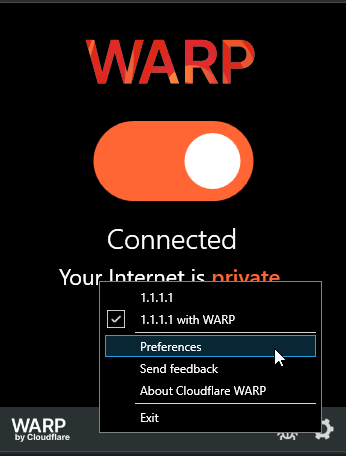
אפשרויות החיבור
מספר מסכי העדפות מציעים מידע בלבד, כמו כללי, אך אחרים מאפשרים תצורה. התאם את ההתנהגות של הלקוח על ידי לחיצה על לוח ה-חיבור. כאן תוכל להוסיף באופן ברור רשתות Wi-Fi, בתחום שם הרשת, כדי להשהות את חיבור ה-VPN המיועד לשמור על תעבורה מלכתחילה מלכתחילה מעזוב את ה-VPN כאשר מחוברים או אפילו נקבע לנטרל את לקוח WARP לכל רשתות Wi-Fi או חוטיות.
בנוסף, תוכל להתאים אישית את אפשרות פרוטוקול DNS בשימוש ב-Cloudflare WARP ואיך 1.1.1.1 עבור משפחות אפשרות שימוש בשירות DNS נתיב הפעלות, אפשרות שמאפשרת חסימת תוכן כגון אתרי תוכנות זדוניות. האפשרות לפרוטוקול DNS מספר ל-Cloudflare WARP איזה שיטה להשתמש בה לנתיב בקשות DNS.
האפשרות Gateway DoH Subdomain מיועדת לשימוש עם Cloudflare Teams. ה-Gateway DoH Subdomain הוא ערך הקשור לערך חשבון מסוים כדי להפנות את כל בקשות ה-DNS לסינון נגד מדיניות סינון שהמשתמש מציין.
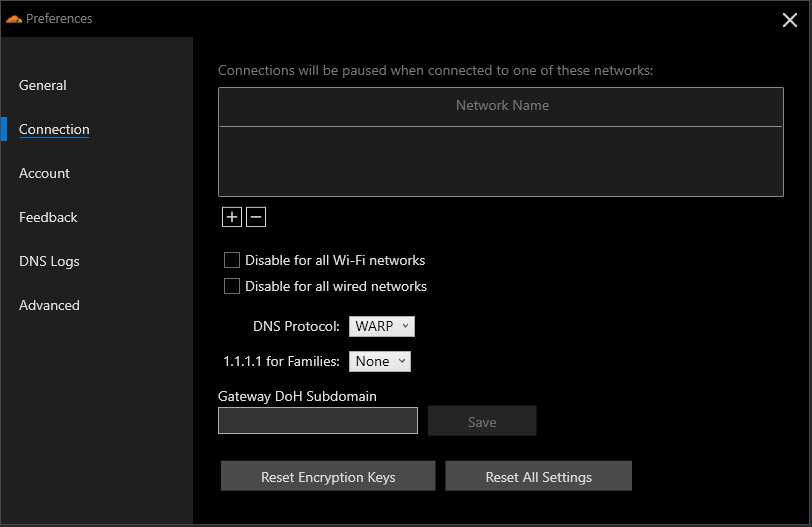
הגדרת רשתות פרוצות
כברירת מחדל, כשלקוח Cloudflare WARP פעיל, כל תעבורה נשלחת דרך המנהרת VPN. ייתכן ויהיו רקעים בהם לא תרצה לשלוח את כל התעבורה דרך רשת Cloudflare. בתוך לקוח Cloudflare WARP, תוכל להגדיר מסלולים מסוימים שלא יפרוקסו תעבורה דרך ה-VPN.
נווט לאזור Advanced → Split Tunnels בדיאלוג ההעדפות כדי לשנות כתובות IP או מסלולים שנאלצו מתעלמים.
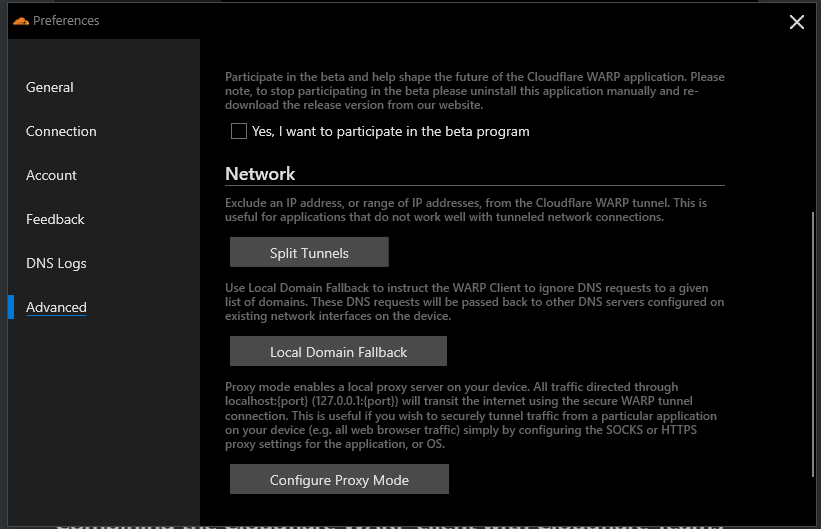
כמה מסלולים ברירת מחדל כבר מוגדרים, אך אם יש לך מסלול ספציפי לא לכלול, לחץ על כפתור הפלוס כדי להזין מסלול ספציפי.

הגדרת רשומות חזרה לדומיינים מקומיים
כמו באפשרות המסלול באינטרנט, תוכל גם לציין דומיינים ספציפיים שיש להתעלם מהם ב-Cloudflare WARP VPN, ידועים גם בשם Local Domain Fallback. כאשר מותר להתעלם מהם, הדומיינים הללו יחזרו להשתמש במפרשי DNS המקומיים במערכת. הדומיין המותר להתעלם ממנו יכול להיות אתר אינטרנט מקומי או רשת תקשורת עסקית.
הוספת רשומה באמצעות התניית מקום לדומיינים מקומיים ולחיצה על כפתור הפלוס כדי להזין דומיין ותיאור אופציונלי.
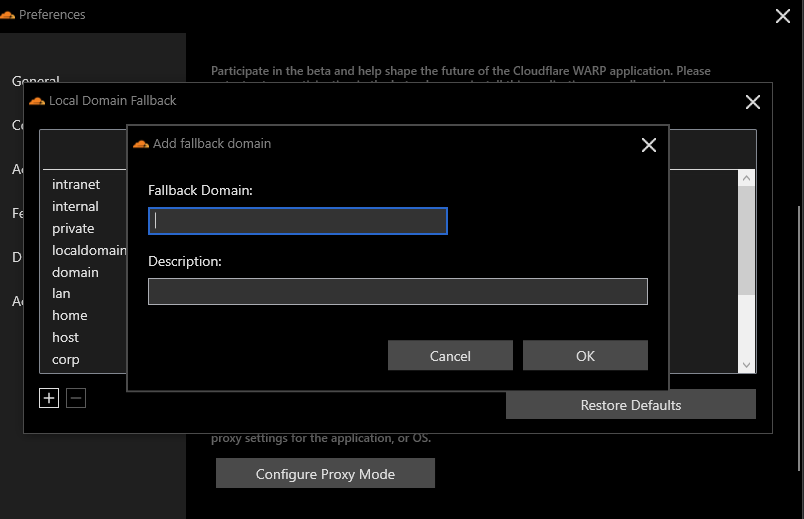
הגדרת מצב פרוקסי
התכונה המתקדמת הסופית היא היכולת של Cloudflare WARP לפעול כשרת פרוקסי מקומית. אולי אתה רוצה רק שיישמע אפליקציה ספציפית להפנות את תעבורתה דרך ה-Cloudflare WARP VPN; עם אפשרות השרת הפרוקסי המקומית, תוכל לעשות זאת בדיוק כך.
הפורמט מגדיר שרת פרוקסי מקומי. localhost:port (יציאת ברירת מחדל היא 4000), שאליו יש להגדיר קליינט SOCKS או HTTPS להתחבר ולשלוח תעבורתו.
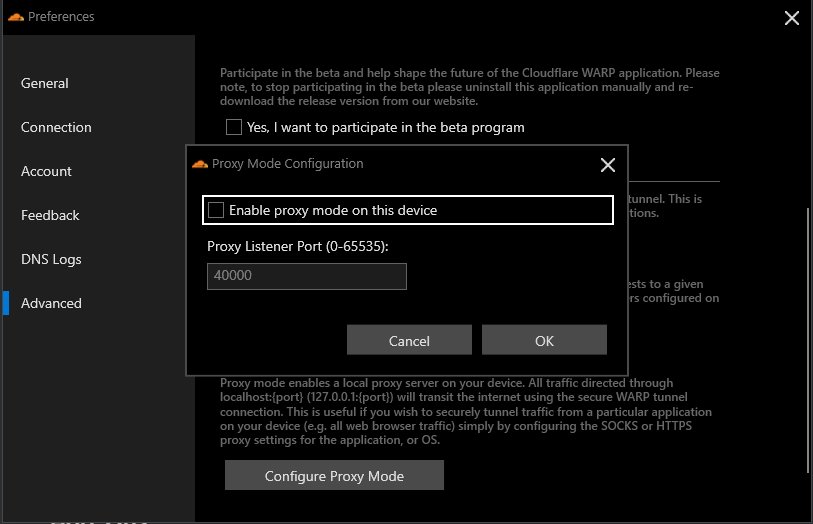
בשילוב עם לקוח Cloudflare WARPCloudflare Teams
אם אתה משתמש ב-Cloudflare Teams, תוכל לשדרג את חיבור ה-VPN דרך לקוח Cloudflare WARP כדי להרחיב את החיבור לסינון כל השאילתות DNS דרך Cloudflare Gateway DoH וסינון HTTP. יש שלוש שלבים להפעלת סינון DNS ו-HTTP עם Cloudflare Teams.
- התקן את אישור השורש של Cloudflare כדי לאפשר סינון HTTP עבור Cloudflare Teams דרך לקוח Cloudflare WARP, כחובה מראש.
- הגדר את תת־דומיין Gateway DoH, ערך התלת־אותיות המיועד לחשבון ספציפי להפנות בקשות DNS למטרת סינון.
- הגדר רישום התקן כדי לחבר התקן נתון לחשבון Cloudflare Teams.
בוא נכנס ונראה איך לשלב את שני הכלים האלה.
התקנת אישור השורש של Cloudflare
כקדם דרוש לאפשר סינון HTTP עבור Cloudflare Teams דרך לקוח Cloudflare WARP, עליך תחילה להוריד, להתקין ולהזמין את אישור השורש של Cloudflare כדי לאפשר ל-Cloudflare לפקוח ולסנן תעבורה SSL. נסה לפענח למטה כיצד להתקין את האישור במערכת Windows 10.
1. תחילה, הורד את אישור ה-CA שורש.
2. לאחר מכן, עשה קליק כפול על התעודה כדי להתחיל בהתקנה.
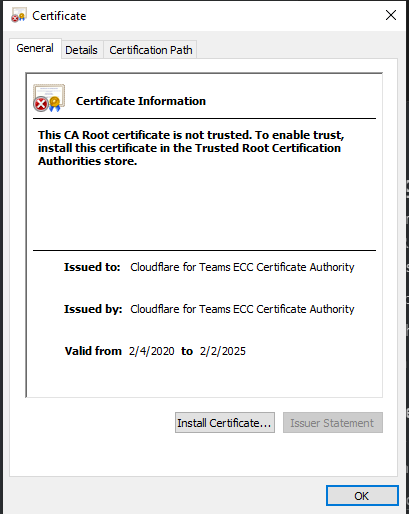
3. תחילה, לחץ על התקן תעודה ואז בחר מכונה מקומית, כדי לייבא את התעודה לשימוש עם כל המשתמשים במערכת.
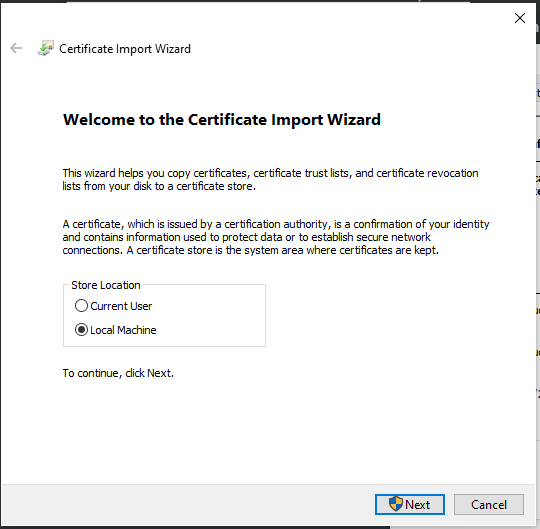
4. בחר באפשרות " שים את כל התעודות באחסון הבא", בחר ב- רשות התעודות שורש מהימין ולחץ אישור.
כמו שתעודת ה-CA של Cloudflare אינה מיועדת לשימוש ציבורי, המערכת שלך לא תסתמך בתעודה זו כברירת מחדל. התקנת התעודה תיידיע למערכת שלך לסמוך על תעבורה זו.
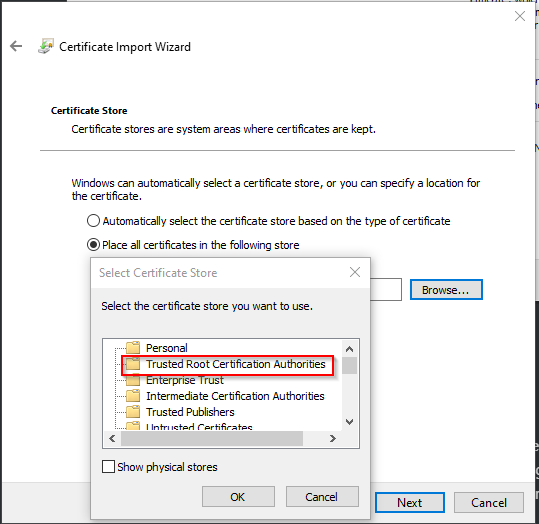
5. לבסוף, לחץ על סיום כדי להשלים את יבוא התעודה.
הגדרת תת־דומיין ל-DNS מעל HTTPS (DoH)
כדי לאפשר ללקוח WARP להשתמש בסינון DNS בתוך קבוצות Cloudflare, עליך לאתר את התת־דומיין ל-DNS מעל HTTPS (DoH) בתוך קבוצות Cloudflare, שיתן למערכת שלך מיקום ספציפי של חשבון Cloudflare לסינון תעבורת DNS. לעשות זאת, עקוב אחר השלבים למטה.
1. תחילה, התחבר דרך דפדפן אינטרנט ללוח המחוונים של צוותי Cloudflare.
2. לאחר מכן, נווט אל שער → מיקומים ולחץ על הוסף מיקום. המיקום הוא שם תיאורי לסט של מדיניות סינון DNS ו-HTTP.
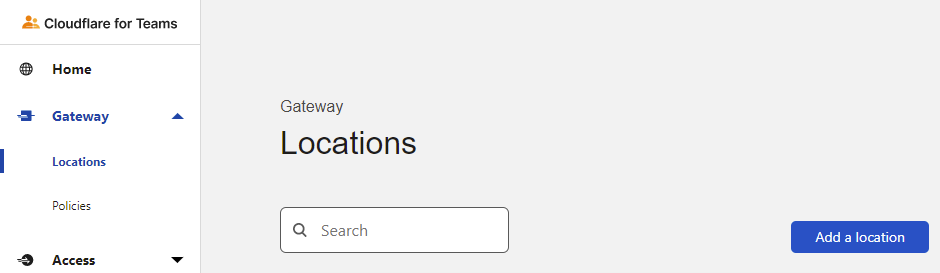
3. שם את המיקום שלך, הגדר אותו כחיצוני כדוגמא במאמר זה, ולחץ על הוסף מיקום.
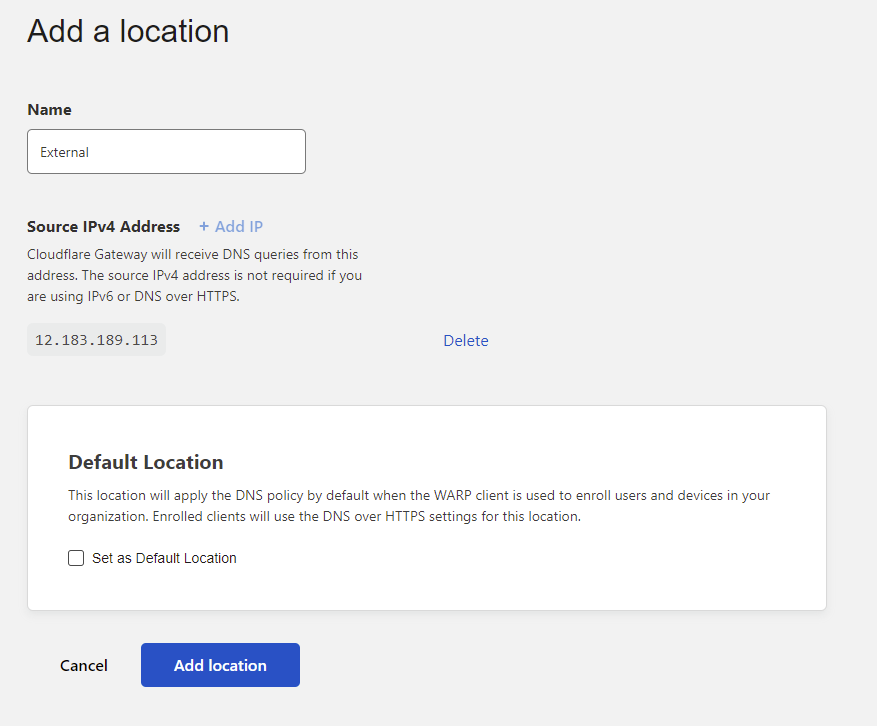
4. העתק את קטע התת-דומיין המודגש ולחץ על בוצע כדי להוסיף את המיקום. הטקסט שהועתק ישמש בתוך לקוח Cloudflare WARP.
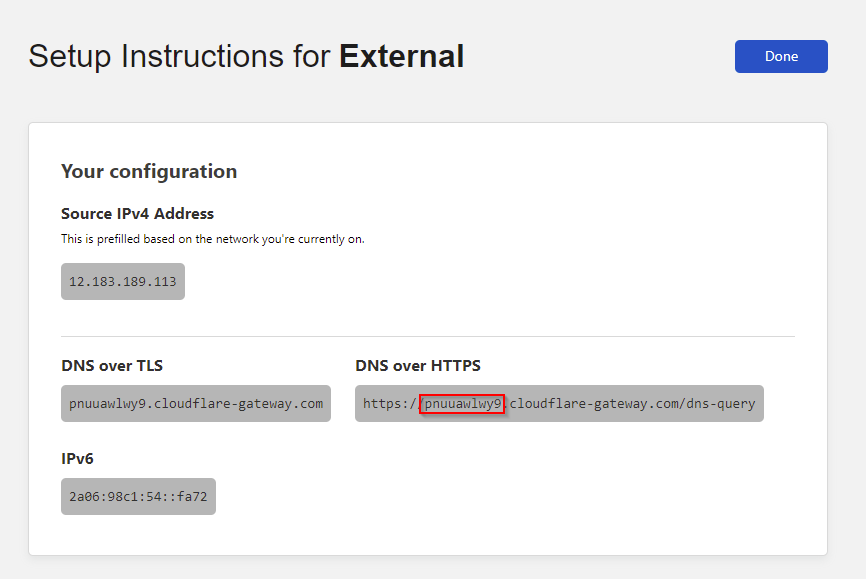
5. בעדפות לחיבור של לקוח Cloudflare WARP, הזן את תת-הדומיין של DoH שהוגדר ולחץ על שמור.
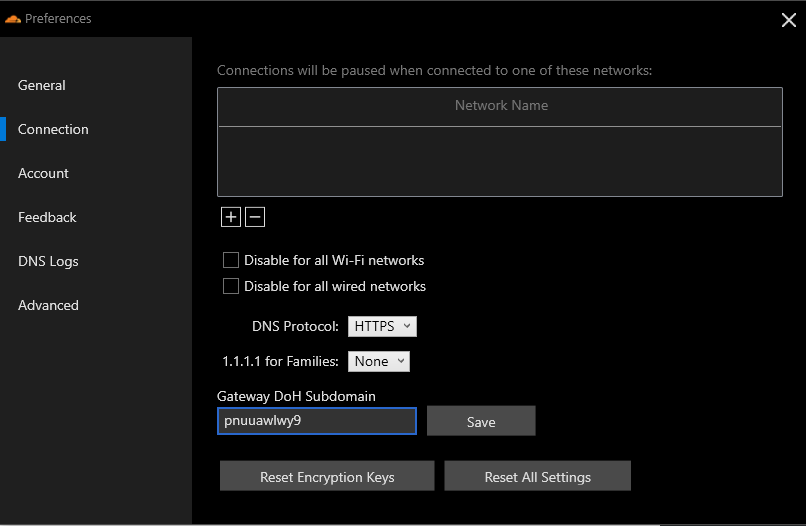
הצטרפות ללקוח Cloudflare WARP בתוך צוותי Cloudflare
השלב הסופי להגדיר את לקוח Cloudflare WARP עבור צוותי Cloudflare הוא דרך הרשמת והצטרפות התקן. שלבי ההרשמה והצטרפות מבטיחים שאתה בשליטה מפורשת על התקנים שנסננים.
יצירת מדיניות הרשמת התקן
1. פתח בלוח המחוונים של צוותי Cloudflare ונווט אל הגדרות → התקנים. לחץ על ניהול מתחת להרשמת התקן.
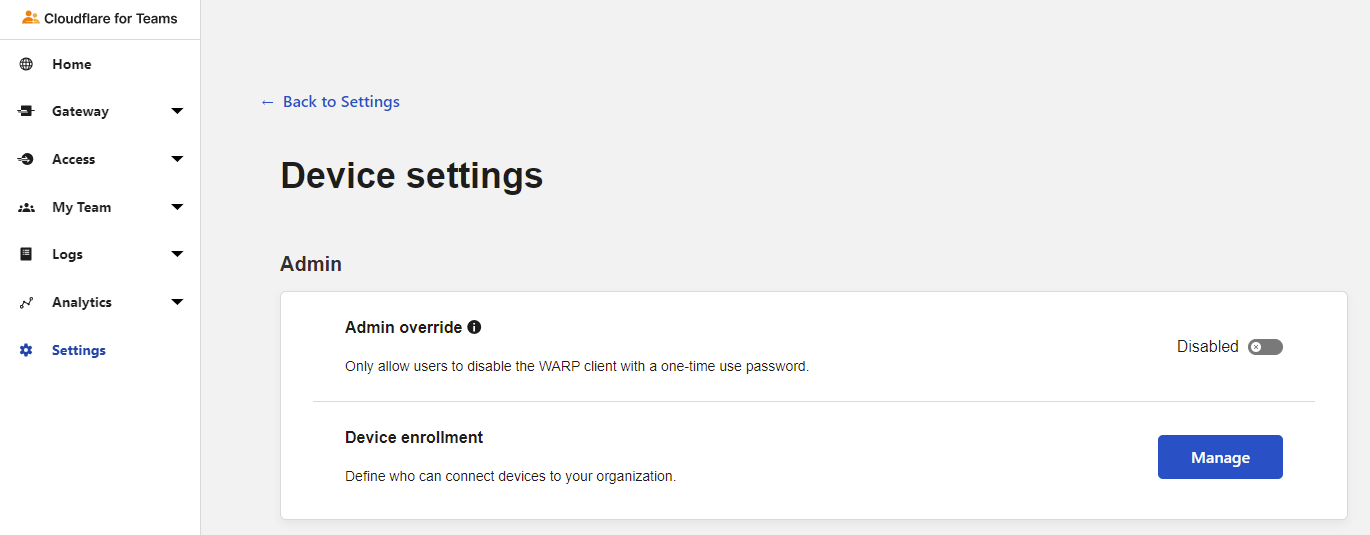
2. לחץ על הוסף כלל.
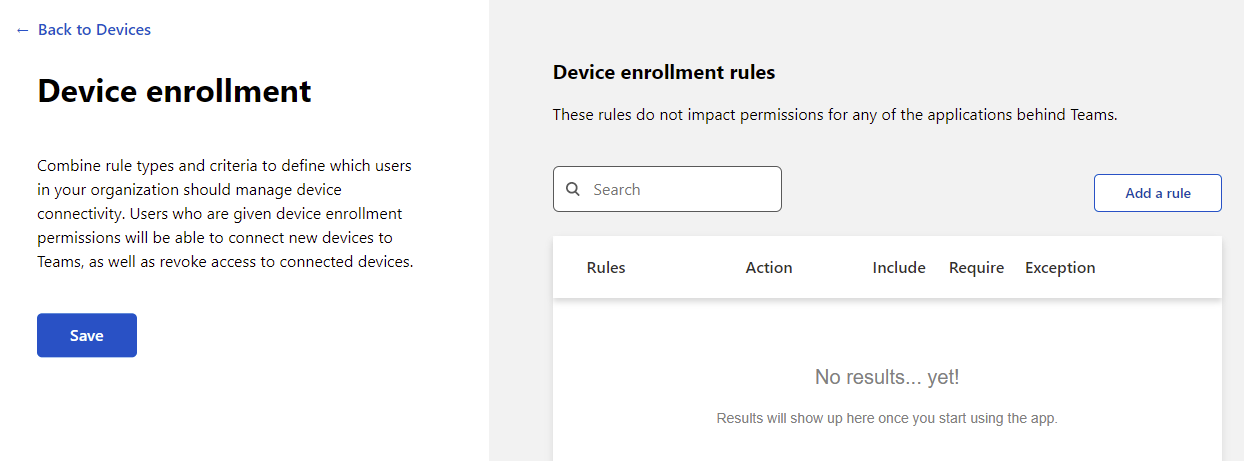
3. צור כלל לתקן במצב התראה עם include שמוגדר ל- כולם. על ידי הגדרת כלל זה לכולם, יינתן לכל תקן המורשה להיכנס בלעדיין מתנאים נוספים כמו מדינה מסוימת. כל הערכים האחרים מוגדרים לערכים המוגדרים כברירת מחדל שלהם ולבסוף, לחץ על שמור.
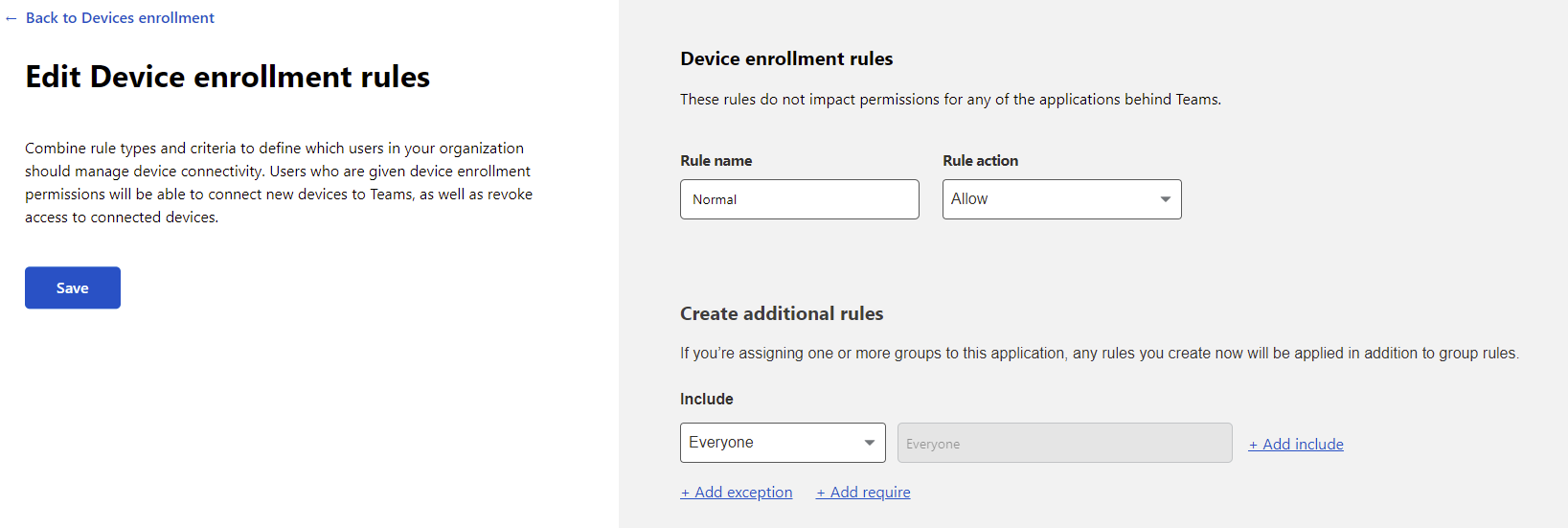
4. הגדר משך ישיבה לפני שנדרש להתחבר מחדש, כאן הוא מוגדר ל- חודש 1 אך הגדר את שלך לאורך המתאים, המרבי, ולחץ על שמור.
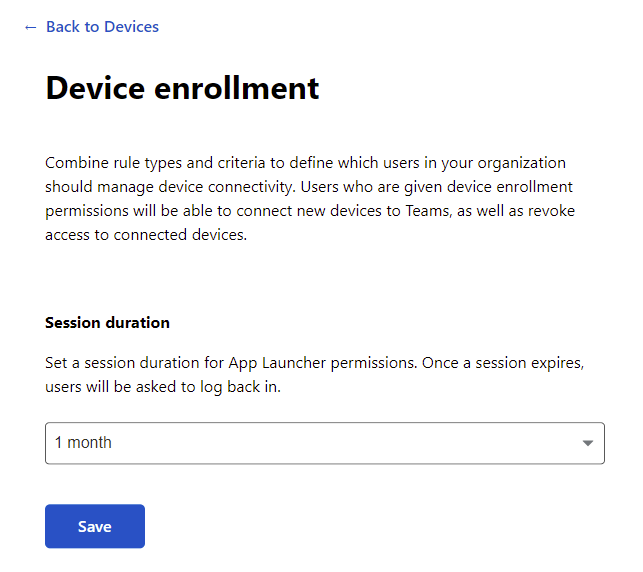
רישום לקוח Cloudflare WARP
עם המיקום המוגדר והמדיניות המוגדרת, עליך לרשום את התקן עם צוותי Cloudflare כדי להתחיל להשתמש ביכולות הסינון של DNS ו-HTTP.
1. פתח את ההעדפות לקוח Cloudflare WARP ונווט לדף החשבון. לאחר מכן, לחץ על הלחצן התחבר עם Cloudflare עבור צוותים
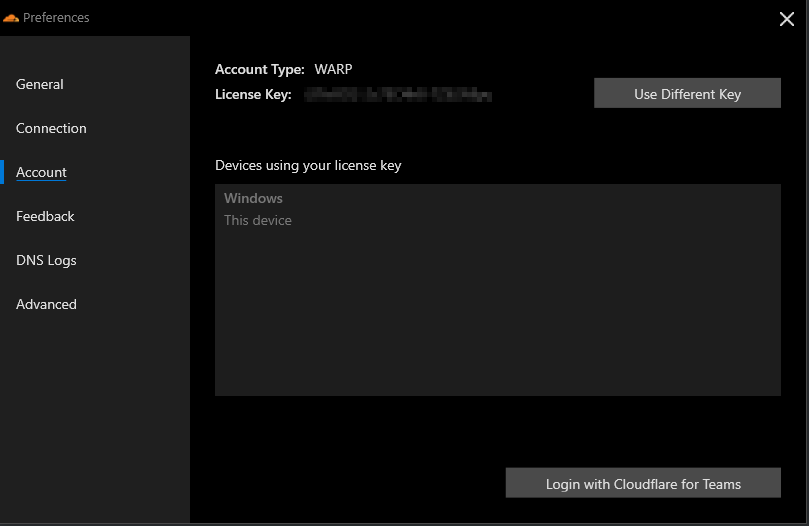
2. לחץ על הבא בהודעת הסקירה ועל קבל בהודעת הפרטיות.
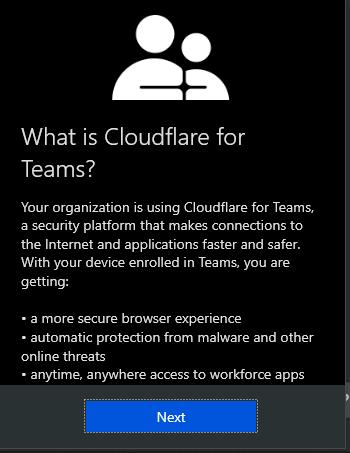
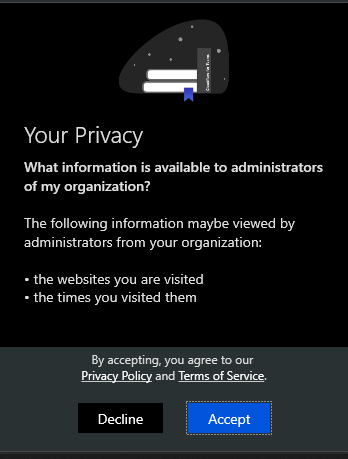
3. הזן את שם החשבון של צוותי Cloudflare. ניתן למצוא את שם החשבון בלוח המחוונים של צוותי Cloudflare, הגדרות → הגדרות כלליות → דומיין צוות.
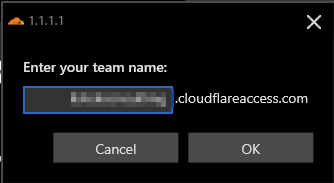
4. היכנס כדי לרשום את ההתקן שלך עם Cloudflare עבור צוותים.
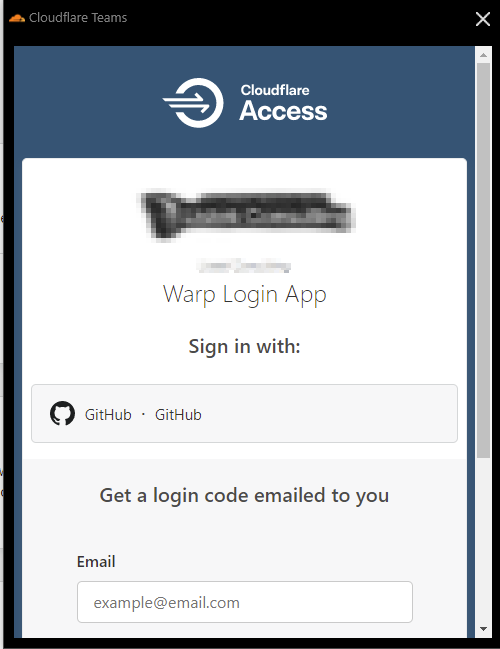
5. אם ההתחברות הצליחה, תראה הודעת הצלחה. אם כן, לחץ על אישור כדי לסגור.
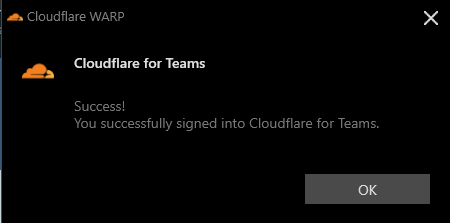
לבסוף, לקוח Cloudflare WARP יציג מראה שונה כדי לציין כי הוא מחובר כעת לצוותים במקום לרשת WARP לבד, כפי שמוצג למטה.

מסקנה
לקוח Cloudflare WARP מאפשר לך לאבטח את חיבור האינטרנט במהירות עם מינימום הגדרה. על ידי התמקדות במהירות וניידות, חיבור VPN חזק וצולב פלטפורמות מאפשר לך לאבטח את חיבורך עם פחות השפעה על ביצועי החיבור.
מה תשתמש בווירוס Cloudflare WARP כדי לאבטח?













